Version 2021
分析機能、対話機能の組み込みの概要: ウィジェット
ウィジェットは、豊富な対話性を組み合わせることでユーザーがデータをより効果的に理解できるようにする、洗練された視覚化の手法です。ウィジェットは、グリッドまたはグラフとして表示されていた従来のレポートとは異なる方法でユーザーがデータを視覚化できるように、データセットの結果を表示するものです。ゲージ、ヒート マップ、およびインタラクティブ積み上げ面など、さまざまなウィジェット タイプを使用できます。個々のウィジェット タイプはそれぞれ外観が異なり、固有の方法で使用されますが、どのウィジェットも主な目的は同じで、ドキュメント アナリストに視覚的な対話型のデータへの視点を提供することです。
それぞれのウィジェットの作成および書式設定の詳細は、『ダッシュボードおよびウィジェット ヘルプ』を参照してください。各ウィジェットの例は、ウィジェットを使用したデータの分析の概要を参照してください。
MicroStrategy Mobile がインストールされた iPhone、iPad、または Android デバイスでレポートを表示したときに、そのレポートをウィジェットとして表示することもできます。モバイル デバイス用のウィジェットについての概要は、MicroStrategy Mobile Administration Helpを参照してください。
MicroStrategy Web で正しく表示されるウィジェットを作成するには、正しい数のレポート オブジェクトをレポート上に配置する必要があります。
編集可モードで円柱ウィジェットをドキュメントに追加すると、このウィジェットは標準のグリッドまたはグラフ レポートと似たものになります。[書式] ツールバー ![]() のオブジェクト セレクターで、このウィジェットが選択されると、グリッドまたはグラフ レポートの一種とみなされます。
のオブジェクト セレクターで、このウィジェットが選択されると、グリッドまたはグラフ レポートの一種とみなされます。
下のイメージでは、新規円柱ウィジェットが右側に表示されています。[データセット オブジェクト] パネルが、デザイナーが作業しているデータセットとデータセット オブジェクトが分かるように左側に表示されます。
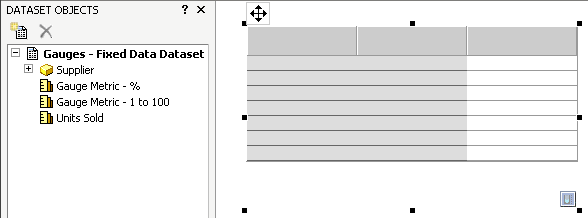
ウィジェットを定義するには、アトリビュートとメトリックなどのデータセット オブジェクトをグリッド レポートに配置する必要があります。円柱ウィジェットを正しく定義するためには、以下に示すように、1 つのアトリビュートをグリッドの行に配置し、1 つのメトリックを列に配置する必要があります。"Supplier"(サプライヤー) アトリビュートが行に配置され、"Units Sold"(売上数) メトリックが列に配置されます。
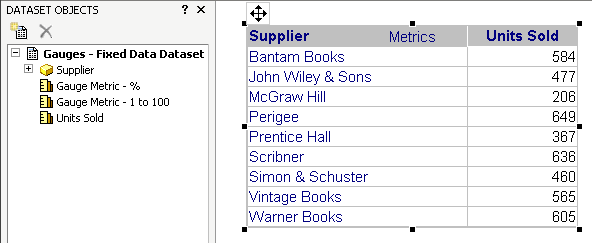
セレクターをウィジェットと並べると非常に便利です。この例では、セレクターは、異なるサプライヤー ("Supplier" アトリビュートのアトリビュート エレメント) を切り替えるために、ドキュメント アナリストによって使用されます。

セレクターは以下のように設計されます。
- [DHTML スタイル] は [ドロップダウン] スタイルです。
- [ターゲット] は円柱ウィジェットです。この例では、これはウィジェットの名前 [GridGraph33] です。このターゲットにより、ドロップダウン リストから項目が選択されると、ウィジェット h がそれに応じて更新されます。
- [ソース] は "Supplier" (サプライヤー) アトリビュートです。このソースにより、"Supplier" アトリビュートのアトリビュート エレメントがセレクターに含められます。
セレクターを作成する方法 (およびそれらをレポートまたはパネル スタックに接続する方法) の詳細は、『ダッシュボードおよびウィジェット ヘルプ』の「セレクター」 の章を参照してください。
円柱ウィジェットは、プレゼンテーション モードで表示されると、視覚的な対話型の分析ツールになります。プレゼンテーション モードの円柱ウィジェットでは中に液体が含まれた垂直円柱が表示され、円柱内の液体のレベルが特定のメトリック値を表します。この例では、メトリック値は売上数です。プレゼンテーション モードでは、セレクターのルック アンド フィールが変化していることにも注目してください。
円柱の右側に数値ラベルを表示するには、円柱を右クリックして [プロパティ] を選択します。デフォルトでは、円柱ウィジェットの最小値は 0、最大値は 100 です。このレポートではメトリック値が大きいため、レポートでの最大のメトリック値に対応するために最大値を 700 に変更する必要があります。
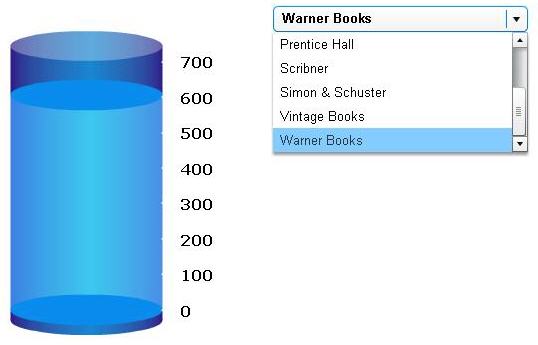
上に示したウィジェットとセレクターの組み合わせで使用できるもう 1 つの便利な追加機能としては、レポートのグリッド バージョンがあります。この例では、上の [データセット オブジェクト] パネルに表示されたグリッド レポートを追加できます。グリッドを使用すれば、ドキュメント アナリストは、あるアトリビュート エレメントの値が他の値に比較してどうかを確認できます。また、グリッドを並べ替え、レポート上のオブジェクトをピボットすることもできます。この例では、完全なグリッド レポートを使用して、特定のサプライヤーの売上が他のサプライヤーと比較してどうであるかを確認できます。ウィジェットの横にグリッドを追加するには、レポートを [データセット オブジェクト] パネルからドラッグして、ウィジェットの横にドロップします。
ウィジェットをドキュメントに挿入する手順は、『ダッシュボードおよびウィジェット ヘルプ』を参照してください。モバイル デバイス用のウィジェットを挿入する手順は、MicroStrategy Mobile Administration Helpを参照してください。
ウィジェットの作成および書式設定
次のリストで、ドキュメントで使用できるウィジェットの各タイプの概要を説明します。それぞれのウィジェットの作成および書式設定の詳細は、『ダッシュボードおよびウィジェット ヘルプ』を参照してください。
以下のウィジェットは、HTML5 で使用できます。
- 日付選択: アナリストがドキュメントに表示したいデータの日付を選択できるカレンダー セレクター。アナリストは、ウィジェット内に各月のすべての日を表示できるので、日付の選択が簡単です。
- 地図: 位置が地図上にイメージ マーカーまたはバブル マーカーとして表示され、それらの位置の、アトリビュートおよびメトリックのデータなどの追加データが示されます。
- ヒート マップ: ヒート マップ ウィジェットは、色の付いた長方形の組み合わせを表示し、個々の長方形によりアトリビュート エレメントが表され、アナリスト多数の変数の状態と影響をひと目で把握できます。
- ネットワーク: ネットワーク ウィジェットを使用すると、アナリストは、個々の項目およびそれらの関係についてのデータを視覚的な形式ですばやく表示することができます。ビジネス アトリビュートは円形ノードで表され、ノード間の線 (エッジと呼ばれる) はアトリビュート間の関係を表します。
- アンケート (モバイル デバイス用): アンケート ウィジェットを使用することにより、アナリストはアンケートを対話操作して回答を提出でき、その回答がデータ ソースに保存されます。
- タイムライン (モバイル デバイス用): ウィジェットは、複数のビジネス資産の状況の変化、および各資産に影響する重要なイベントを表示します。
以下のウィジェットは、Flash で使用できます。
- バブル グリッド: バブル グリッド ウィジェットでは、メトリック値は、異なる色とサイズのバブルとして表現されます。バブルの色とサイズは、レポート上の 2 つの異なるメトリックの値を表します。
- 円柱: 円柱ウィジェットには、中に液体が含まれた垂直円柱が表示されます。円柱内の液体のレベルは、単一のメトリック値を視覚的に表現するのもです。
- データ クラウド: データ クラウド ウィジェットは、アトリビュート エレメントのリストで構成されます。それぞれのアトリビュート エレメントのフォント サイズが、そのエレメントのメトリック値を表します。これらのメトリック値は、レポート上の最初のメトリックの値を表します。
- [魚眼]: 魚眼セレクターは、アナリストがカーソルを項目の上に移動すると、その項目を拡大表示します。これにより、すべてのエレメント、メトリック、またはイメージを表示しなくても、大きなリストからアトリビュート エレメント、メトリック、またはイメージを選択できます。
- ファネル: ファネル グラフ ウィジェットは、応募管理、クリック管理、売上予測のパイプライン分析、および売上プロセス分析を含む、幅広いビジネス目的に使用できます。
- ゲージ: ゲージ ウィジェットは、外側の周辺に表示された数値の範囲内で変動する針を表示します。ゲージの例としては車の速度計があります。
- グラフ マトリックス: グラフ マトリックス ウィジェットは、さまざまなグラフ タイプおよびグラフ フォーマットを使用して、データを表示します。データをスライスして、ウィジェットの表示をカスタマイズすることができます。
- イメージ レイアウト: イメージ レイアウトウィジェットは、イメージを色付けした領域またはバブル マーカーと重ね合わせて表示します。たとえば、ウィジェットに各通路を別々の領域として示す店舗レイアウトを表示して、通路の訪問回数に基づいて各通路を色分けできます。
- インタラクティブ バブル グラフ: インタラクティブ バブル グラフ ウィジェットでは、アナリストは、アトリビュート エレメントの 1 セットについて異なる 3 つのメトリックの傾向を視覚化できます。
- インタラクティブ グリッド (モバイル デバイス用): インタラクティブ グリッド ウィジェットは、モバイル デバイス上で、データを小型の表形式レイアウトに表示します。
- インタラクティブ積み上げグラフ: インタラクティブ積み上げグラフ ウィジェットは、チェックボックスのリストと面グラフの組み合わせです。このグラフを使用すれば、ユーザーは、より大きなデータ セットの値の変化に対する各種メトリック系列の貢献率を確認できます。
- メディア: メディア ウィジェットを使用すると、ビデオ、オーディオ、イメージ、またはウェブサイトのコンテンツなどのさまざまなメディアを、ドキュメント上で提供することができます。メディアをウィジェットに含めて、データの基本情報やドキュメントの使用方法を提供するることができます。
- マイクロチャート: マイクロチャートは、時間の経過に伴うメトリックの傾向、または予想された数値と比較してメトリックがどのように機能しているかを、ユーザーが一目で判断できるような方法で、情報を伝達します。
- マルチメディア (モバイル デバイス用): ユーザーは、マルチメディア ウィジェットを使用して、テキスト ファイル、PDF ファイル、およびイメージなどのさまざまなドキュメントを、ブラウズおよび表示できます。
- RSS リーダー: RSS リーダ ウィジェットは、アナリストがドキュメントのデータと外部のニュース フィード ソースからの情報とを比較対照できるようにすることにより、ビジネスへの全角度からの視界を提供します。
- 温度計: 温度計ウィジェットには、特定の温度レベルに設定された温度計が表示されます。温度計内の温度のレベルは、単一のメトリック値を視覚的に表現するものです。
- 時系列スライダー: アナリストは、一度にグラフのどのセクションを表示するかを選択できます。
- 時系列 (モバイル デバイス用): 時系列ウィジェットは、特定の期間のデータを線グラフとして、モバイル デバイスに表示します。
- 滝: この滝ウィジェットは、左から右へ表示される一連のクラスター化された棒グラフで構成されます。アトリビュートおよびメトリックがレポート上でどこに配置されるかによって、X 軸にアトリビュート エレメントまたはメトリックが含まれます。レポート上のメトリックに基づいて、Y 軸に値の範囲が表示されます。
- 加重リスト ビュアー: 加重リスト ビュアー ウィジェットには、アトリビュート値とメトリック値が、上から下にしきい値の色が適用されて表示されます。グリッドの色バンドには、メトリックの値の範囲が反映され、別のメトリックの相対貢献度または合計に対する比率を示す積み上げ貢献度棒グラフが左側に表示されます。
SDK ウィジェット
さらに、以下のウィジェットが使用可能です。これらのカスタマイズおよび使用については、MSDL で説明されています。MicroStrategy SDK を使用すると、その他の MicroStrategy ウィジェット へのアクセス、サードパーティのウィジェットの追加、カスタム ウィジェットの作成および使用が可能です。詳細および操作手順は、MicroStrategy SDK に含まれている MicroStrategy Developer Library (MSDL) を参照してください。
- Google グラフ ビジュアリゼーション: Google グラフ ビジュアリゼーション ウィジェットは、Google API を使用して、データを単純なグラフとして表示します。
- マップ ビジュアリゼーション: マップ ビジュアリゼーション ウィジェットは、定義した条件によって地域が異なる色で示される地図を表示しきます。世界地図、国内の地域または州、または小売店内の売り場など、表示される地図のタイプを指定することができます。たとえば、アメリカの地図で、売上が 500 万ドルを超える店舗を含む州を緑色で塗りつぶして表示することができます。
- 店舗レイアウト: 店舗レイアウト ウィジェットには、小売店のレイアウト イメージが含まれます。定義した条件によって、店舗内の異なる売り場が異なる色で表示されます。たとえば、利益が利益目標の 75% 未満の売り場を、赤の塗りつぶしで表示することができます。
- テーブル: テーブル ウィジェットでは、データが単純な表形式レイアウトに表示されます。
- タイムライン: タイムライン ウィジェットでは、一連のイベントがタイムラインの一部として表示され、それらを連続したバンドとして年、月、および週のレベルで検証できます。これを使用すると、ユーザーは、電話の混雑がコール センターに最も影響を与えやすい時間などの傾向をすばやく見つけることができます。
- USA 地図: USA 地図ウィジェットはアメリカ合衆国の地図を含み、別のコントロールに表示されるデータを指定するセレクターとして動作します。たとえば、"中央部" などのアメリカ国内の地域をクリックすることによって、ターゲット グリッドに "中央部" 地域の売上データを表示することができます。
ウィジェット、およびセレクターのターゲットの自動管理
セレクターを使用することで、ユーザーは異なるメトリック、またはアトリビュート、カスタム グループ、コンソリデーションの異なるエレメントをレポート (セレクターのターゲット) 内に表示することができます。レイアウト内でターゲットを自動的に管理できます。これにより、レポートまたはウィジェットを追加すると、そのレポートまたはウィジェットは、そのレポートまたはウィジェットと同じパネルまたはドキュメント セクション内にあるすべてのセレクターのターゲットになります。機能の有効化および無効化の手順を含む、セレクターのターゲットの自動管理の詳細は、『ダッシュボードおよびウィジェット ヘルプ』の「セレクター」 の章を参照してください。
